Esta breve guía explica qué es SPICE y sus casos de uso, cómo habilitar la compatibilidad con SPICE para una máquina virtual Proxmox y cómo acceder a las máquinas virtuales Proxmox con el cliente SPICE.
Introducción
Por defecto, Proxmox usa noVNC cliente para acceder a la consola de una Máquina Virtual. El cliente noVNC es suficiente si desea conectarse a una máquina virtual Proxmox sin herramientas adicionales. Sin embargo, algunas cosas no parecen funcionar bien con noVNC.
Uno de los principales problemas es que no puedo escuchar ningún sonido de la máquina virtual. Además, cuando reproduzco un video de YouTube, se retrasa, tartamudea y no está sincronizado con el audio.
Después de buscar en los foros de Proxmox, muchos usuarios han sugerido que SPICE El cliente les ayudó a resolver tales problemas. Así que lo intenté. Para mi sorpresa, SPICE funciona muy bien.
Ahora puedo escuchar el sonido de la máquina virtual Proxmox y también el problema de retraso del video ha disminuido considerablemente (aunque no completamente).
¿Qué es SPICE?
ESPECIA, abreviatura de S P simple rotocol para I independiente C Computación E nvironments, es una aplicación de escritorio remoto de código abierto para acceder a máquinas virtuales.
Cuando acceda a las máquinas virtuales a través del cliente SPICE, sentirá que está interactuando con una máquina local. Puede reproducir audio, video, compartir carpetas y compartir USB en las máquinas virtuales Proxmox, sin ninguna dificultad.
La integración de Spice en Proxmox VE brinda una solución perfecta para la interacción con dispositivos de escritorio virtualizados, como teclado, mouse, audio y video. ¡El sonido y el paso de USB funcionan de forma inmediata con SPICE!
La interacción entre el front-end y el back-end se realiza mediante interfaces de dispositivos virtuales (VDI).
Spice se introdujo por primera vez con Proxmox VE 3.1. Es adecuado tanto para el uso de LAN como de WAN, sin comprometer la experiencia del usuario.
Usar Spice en Proxmox VE es fácil y seguro. Todo el tráfico entre las máquinas virtuales y el host de Proxmox está completamente encriptado.
El cliente SPICE está disponible para los sistemas operativos Android, Linux, Mac OS y Windows.
Habilitar la compatibilidad con SPICE para máquinas virtuales Proxmox
Para usar la compatibilidad con SPICE, necesita un cliente SPICE (por ejemplo, Virt-viewer) y controladores SPICE (controladores de tarjeta gráfica VirtIO, QXL) dentro de la máquina virtual.
Todas las distribuciones de Linux que se lanzan después de 2011 incluyen los controladores SPICE como parte de Xorg paquete. Por lo tanto, no es necesario instalarlos si usa una máquina virtual Linux moderna.
Para instalar Virt-viewer en el sistema host Proxmox VE/Debian, simplemente ejecute:
$ sudo apt install virt-viewer
Ahora abra la interfaz de usuario web de Proxmox VE navegando a https://IP-ADDRESS:8006 desde la ventana de su navegador. Ingrese el nombre de usuario y la contraseña para iniciar sesión en la interfaz de usuario web de Proxmox.
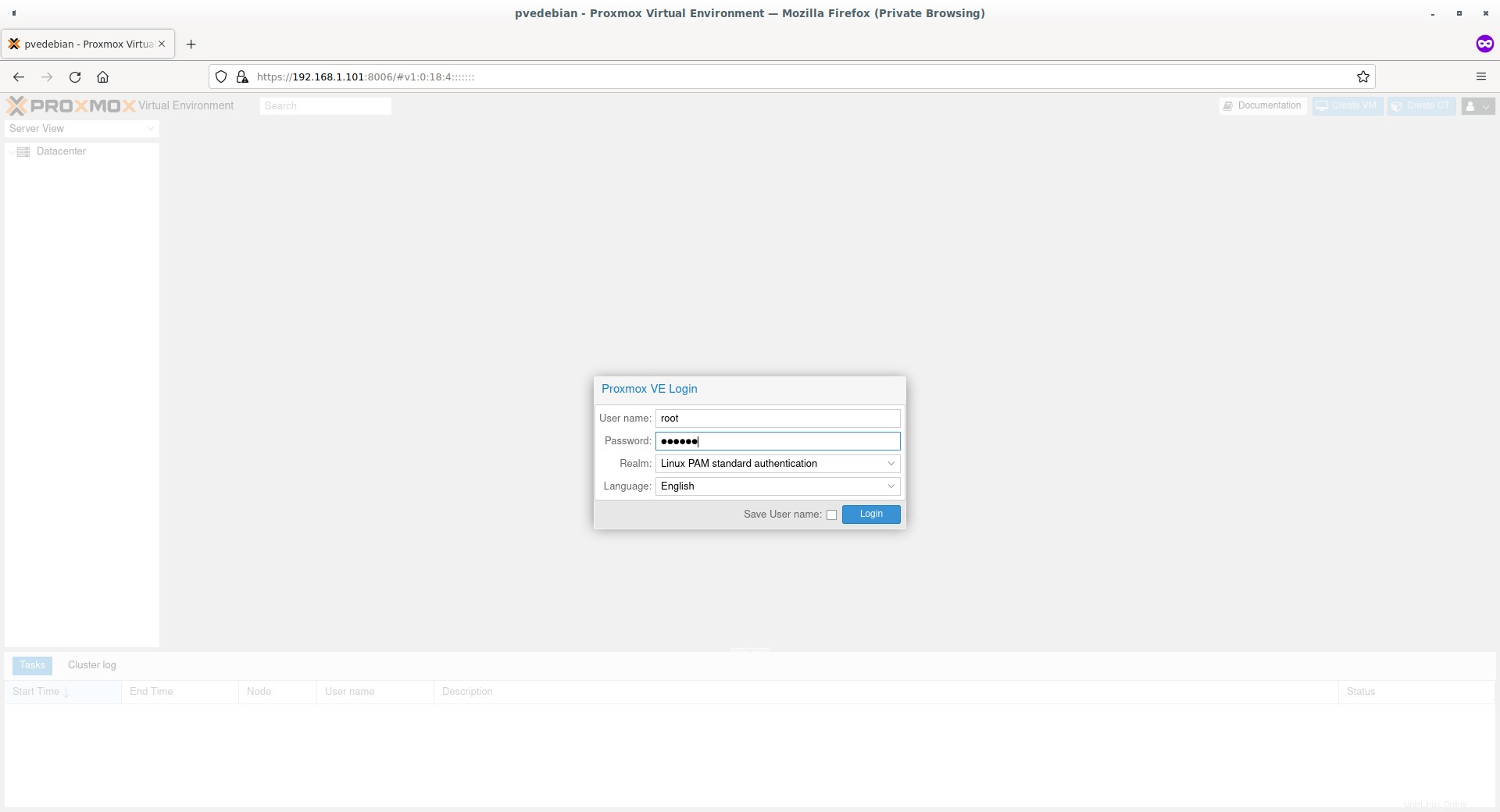
Haga clic en la máquina virtual y vaya a la sección "Hardware" y haga doble clic en la opción "Pantalla". Establecer el valor de la tarjeta gráfica como SPICE como se muestra en la captura de pantalla a continuación. También puede aumentar el valor de la memoria si desea utilizar SPICE con resoluciones altas. 32 MB es más que suficiente para resoluciones 4K. Haga clic en Aceptar para guardar los cambios.
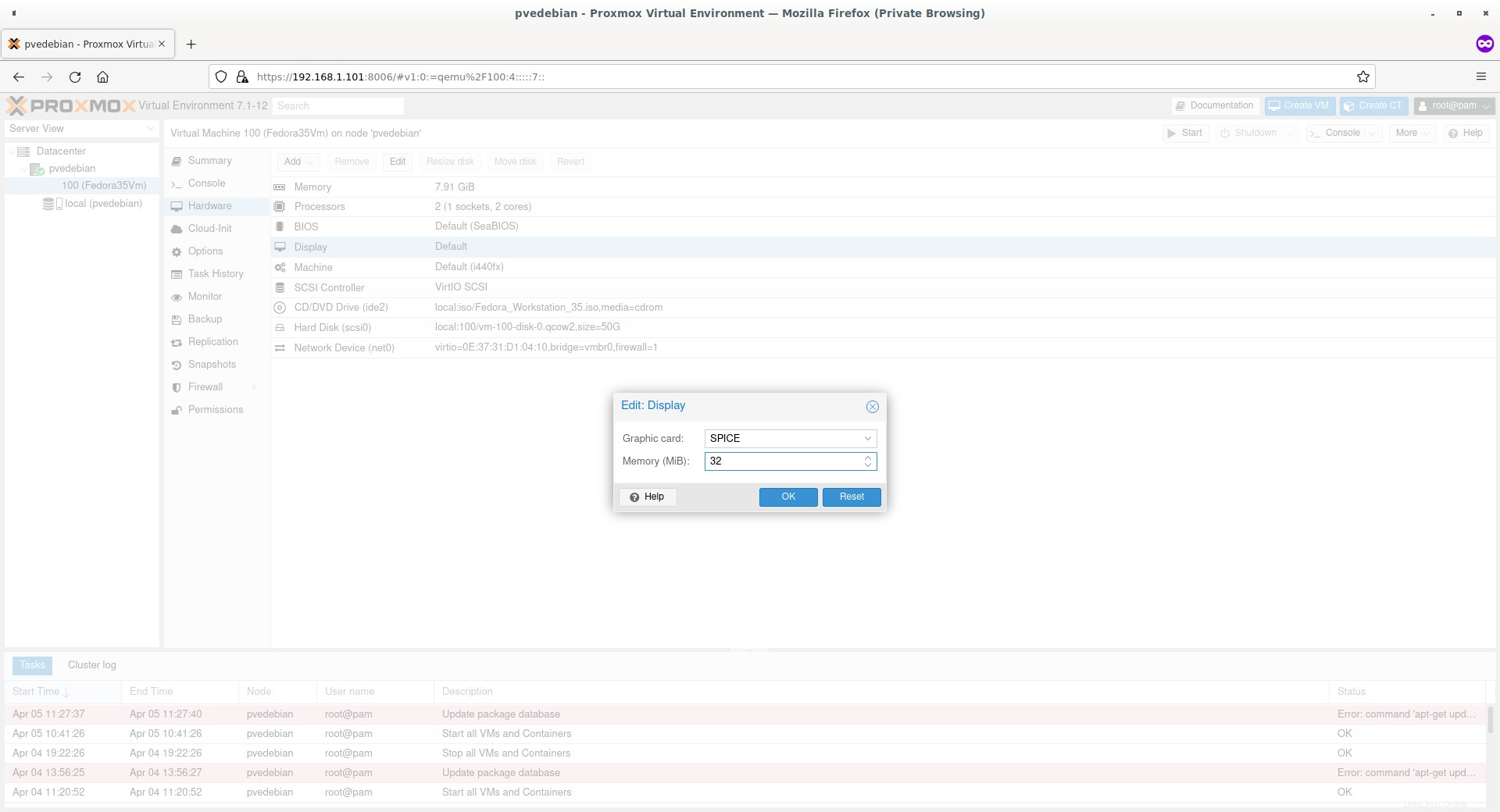
Ahora notará que los valores para la configuración del parámetro "Pantalla" se han establecido en SPICE con 32 MB de memoria en la interfaz de usuario web.
Añadir dispositivos de audio
Puede agregar los dispositivos de audio desde la sección Hardware de una VM.
Vaya a Máquina virtual -> Hardware. Haga clic en "Agregar" y seleccione "Dispositivo de audio" en el submenú.
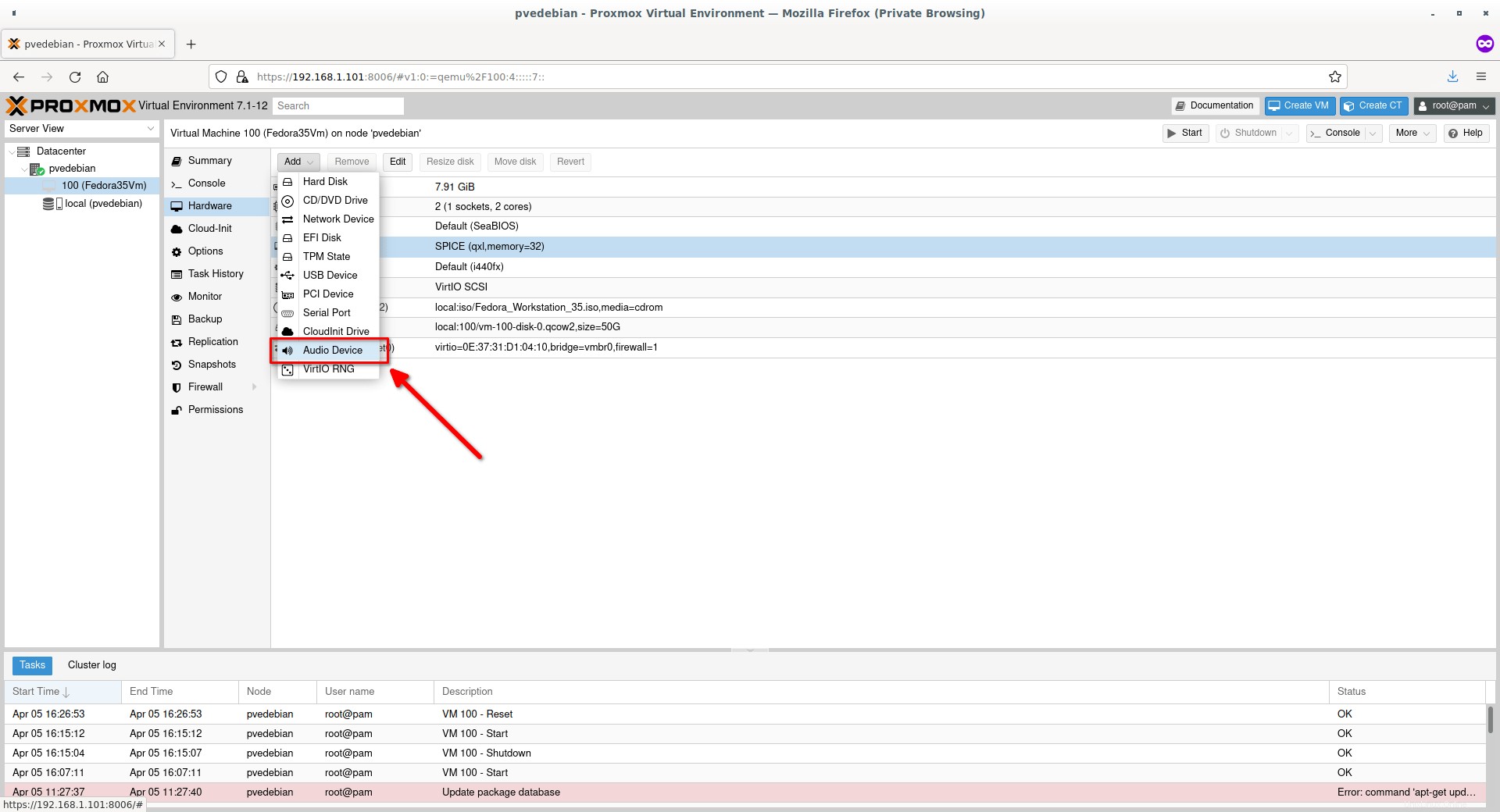
Elija el tipo de dispositivo de audio.
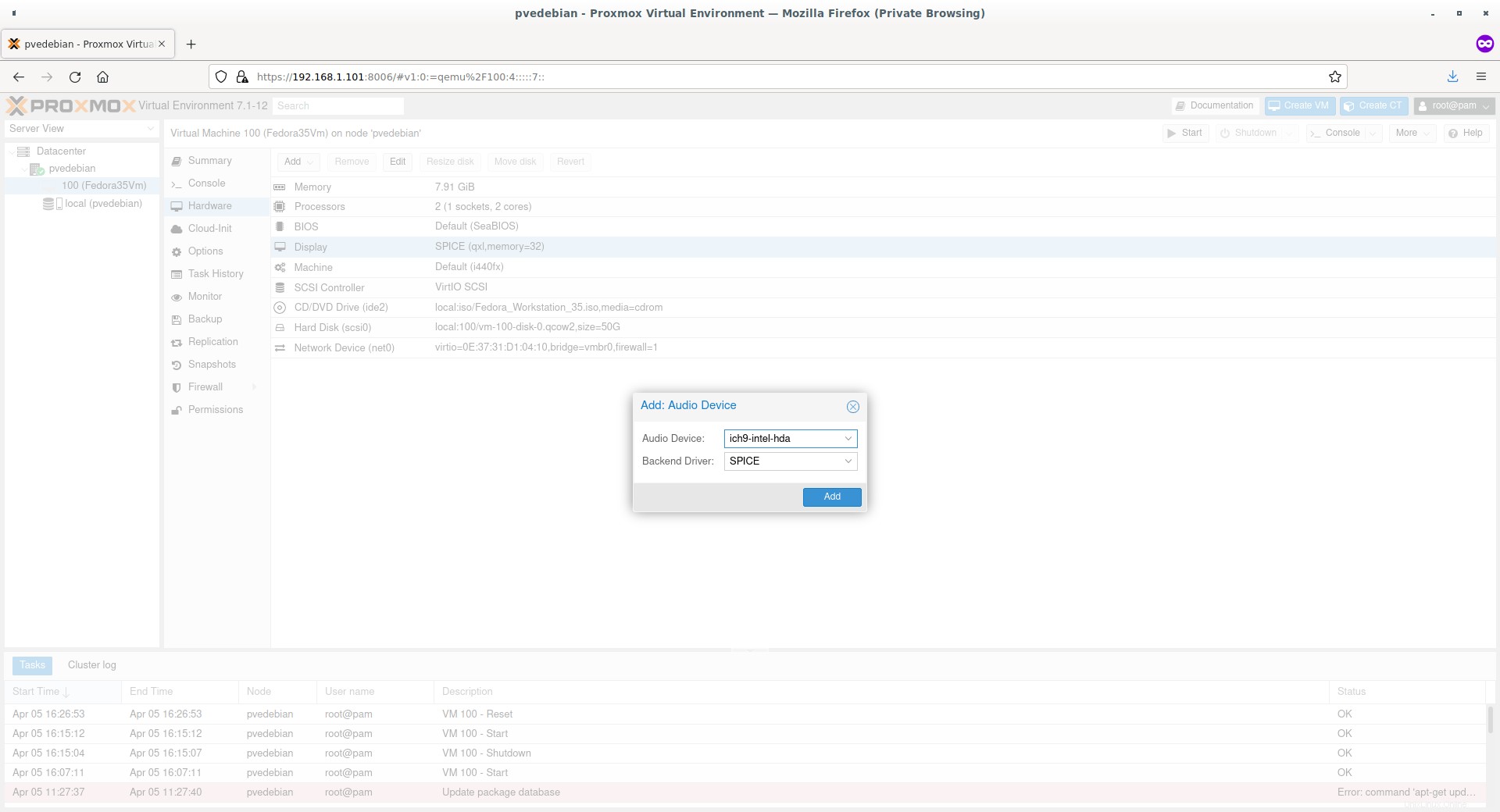
Actualmente, hay tres dispositivos de audio compatibles:
- ich9-intel-hda:emula Intel HDA Audio en conjuntos de chips ICH9
- intel-hda:emula Intel HDA Audio en conjuntos de chips ICH6. Usar si el ICH9 no funciona correctamente
- AC97:útil para sistemas operativos más antiguos como Windows XP
Después de elegir el dispositivo de audio de la lista, haga clic en Agregar.
Añadir dispositivos USB
Para agregar un dispositivo USB, vaya a la sección "Hardware" de la VM. Haga clic en "Agregar" y seleccione "Dispositivo USB" en el submenú. Elija "Puerto Spice" como tipo de dispositivo USB y haga clic en Agregar.
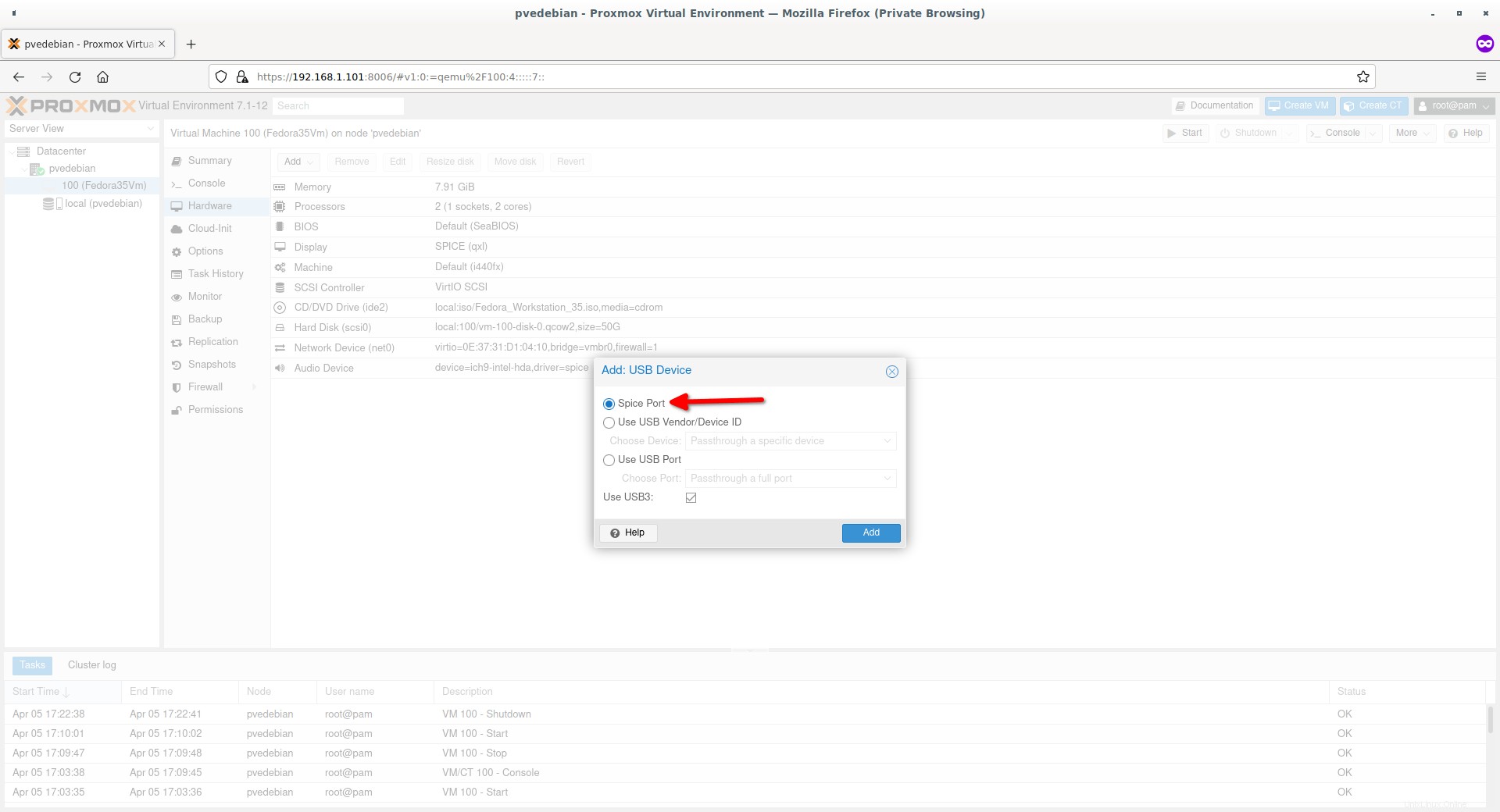
Del mismo modo, puede agregar otros dispositivos de hardware, para tarjeta de red, dispositivo PCI, etc.
Acceda a la máquina virtual Proxmox con SPICE
Ahora haga clic en el botón "Inicio" en la esquina superior derecha para iniciar la máquina virtual.
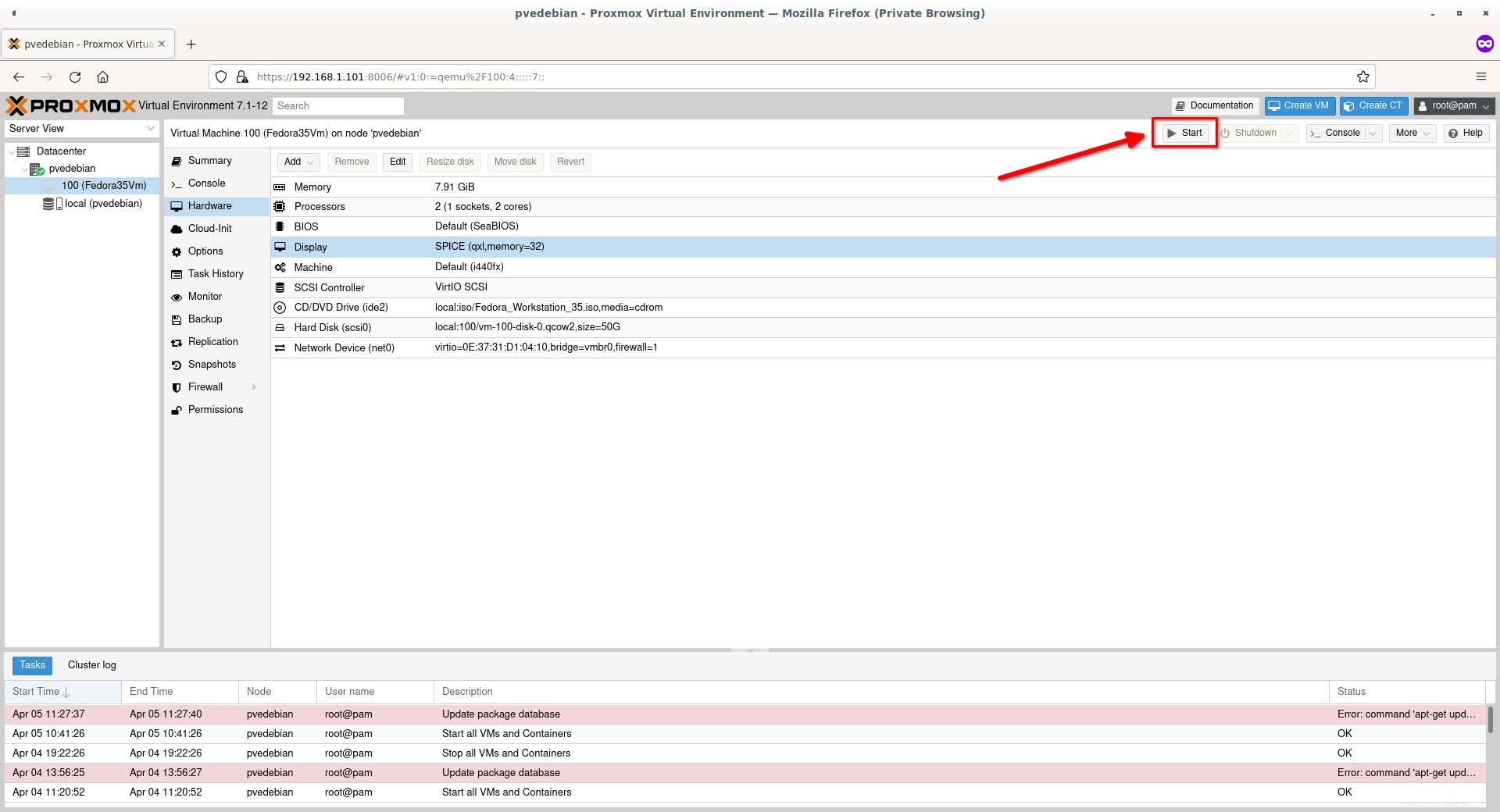
Una vez que se inicia la VM, haga clic en el cuadro desplegable "Consola" en la barra superior y elija SPICE de la lista.
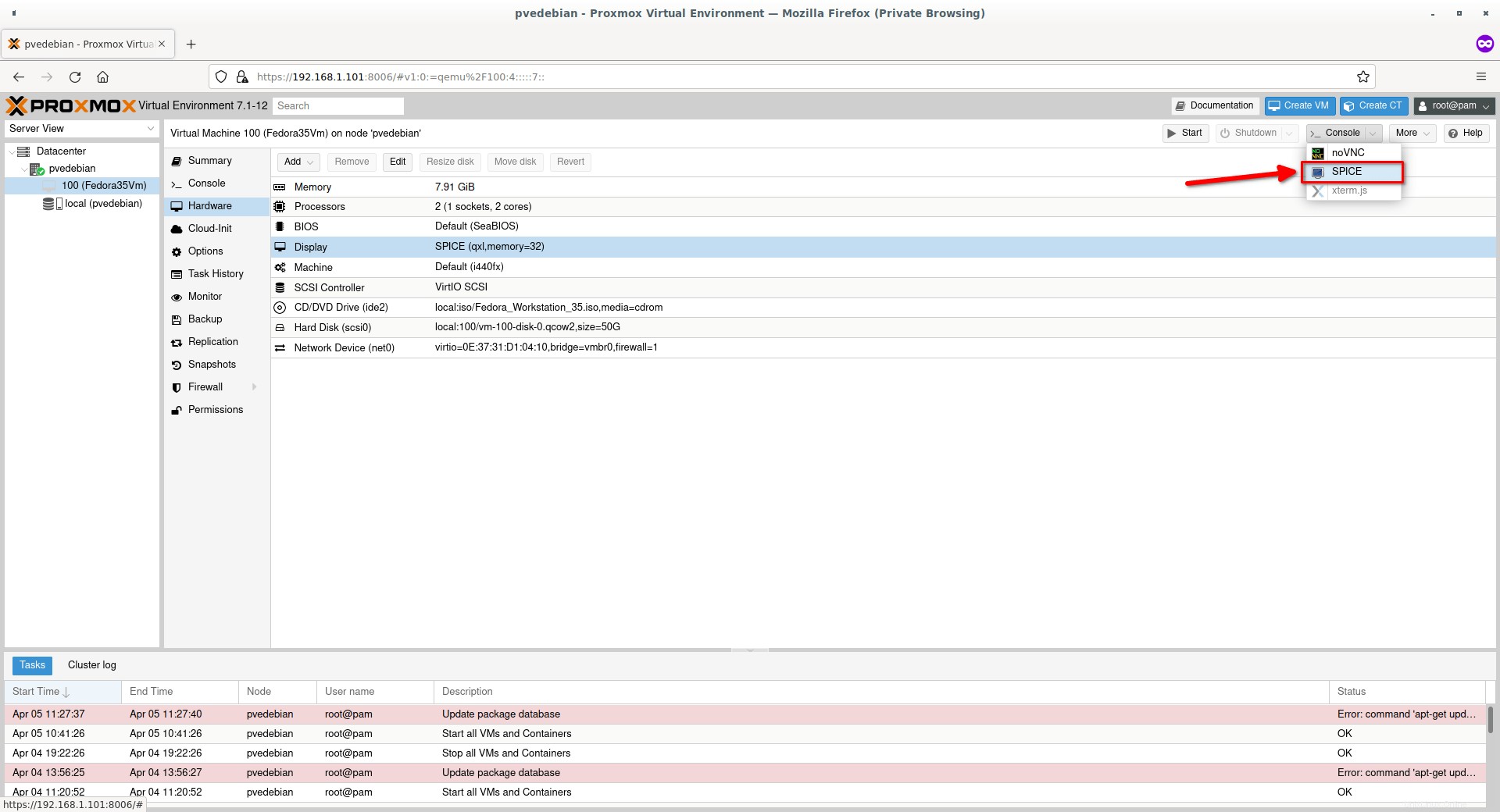
Esto activará la descarga del archivo de configuración de conexión. Abra este archivo con Remote Viewer para iniciar la sesión. Asegúrese de haber instalado el paquete "Virt-viewer".
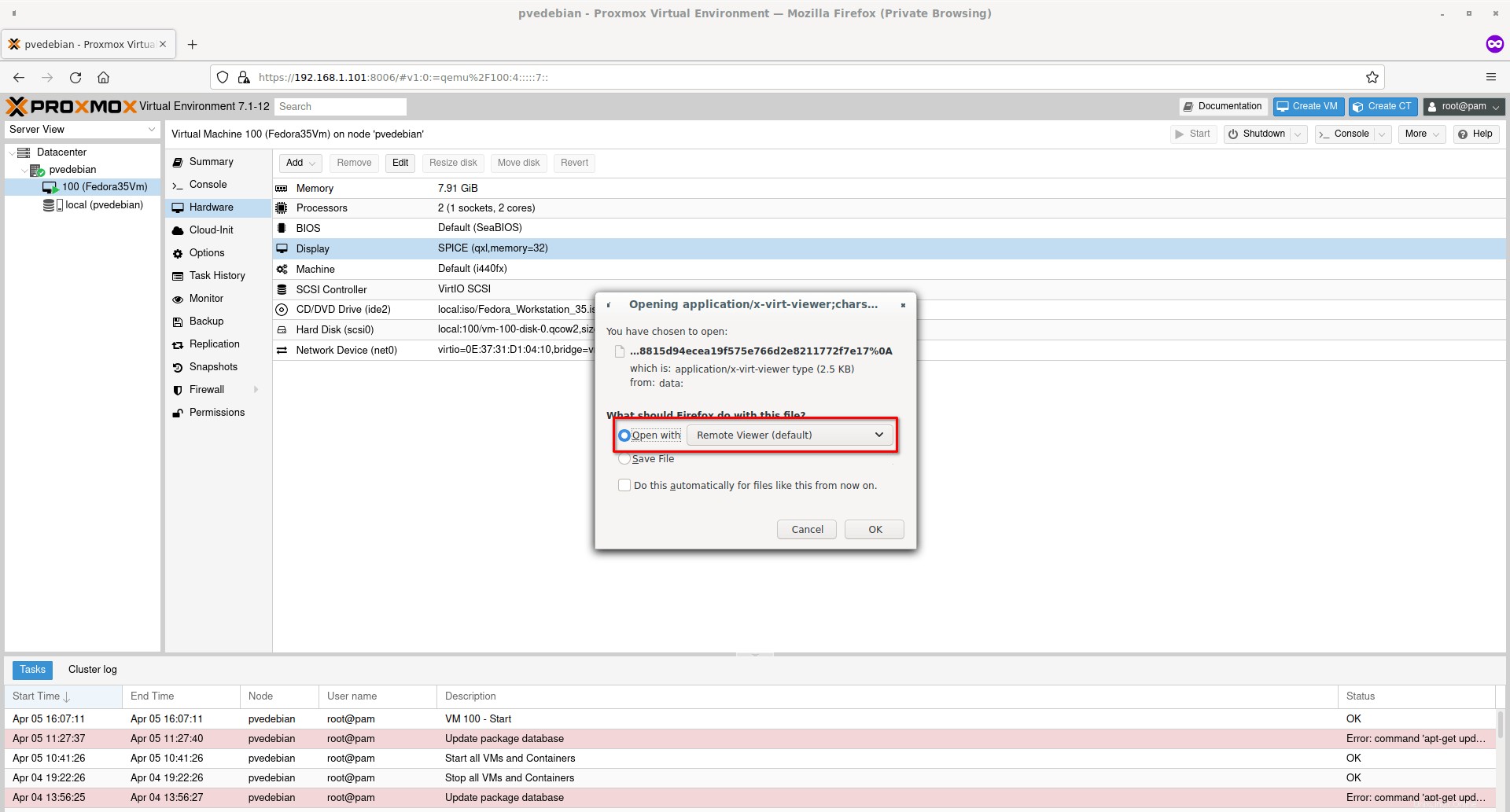
Ahora, la máquina virtual Proxmox se ejecutará en el cliente SPICE, es decir, Remote Viewer (Virt-viewer).
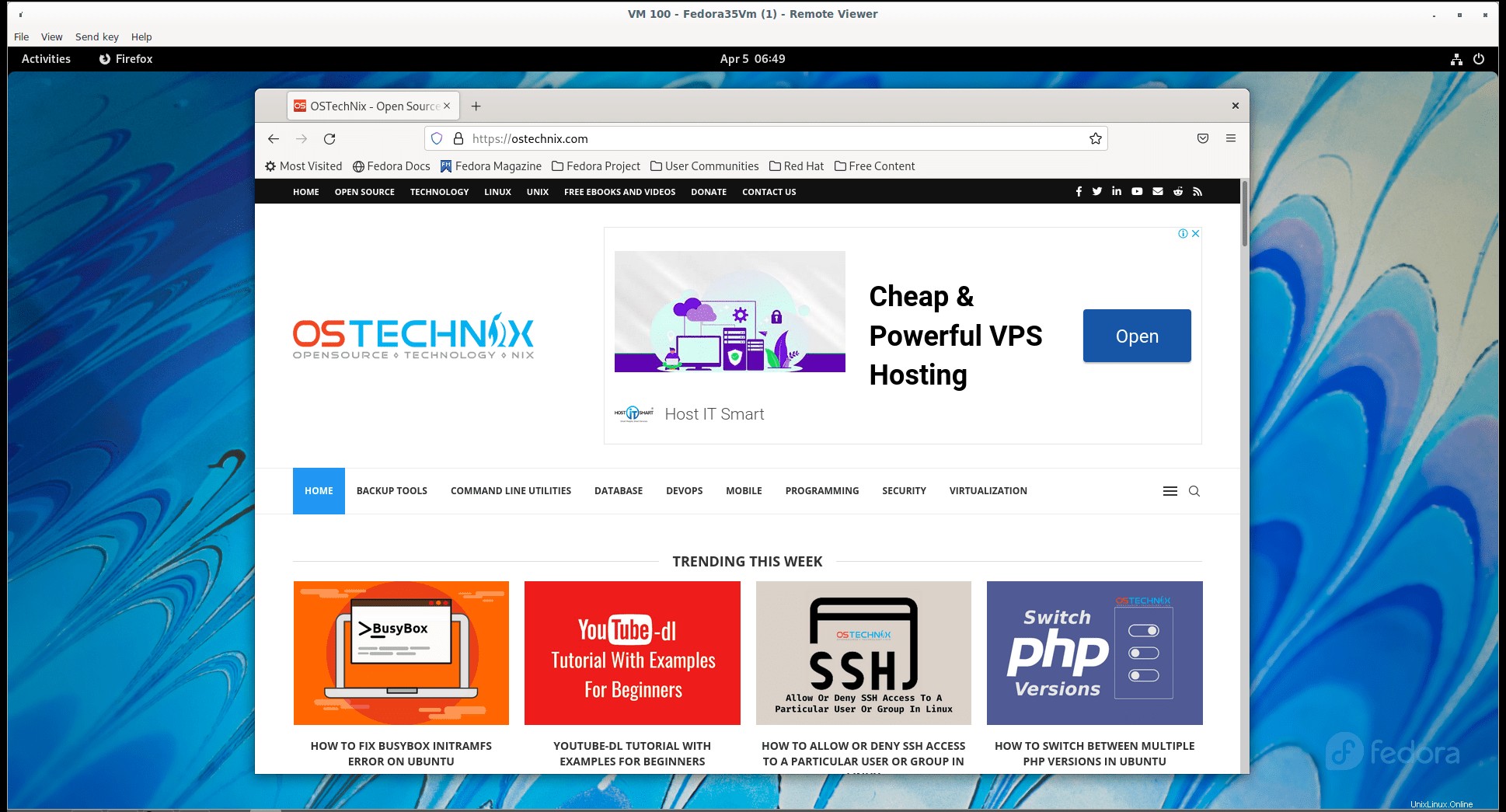
Ahora puede notar que la resolución y el sonido estarán funcionando. También puede usar los dispositivos USB en VM.
SPICE también ofrece dos mejoras para mejorar la experiencia del espectador remoto.
- Compartir carpetas:comparta una carpeta local con máquinas virtuales Proxmox
- Transmisión de video:codifique áreas de actualización rápida en una transmisión de video con pérdida.
Para compartir una carpeta, debe instalar "spice-webdavd" demonio dentro de la máquina virtual Proxmox. También asegúrese de que spice-vdagent El servicio está instalado y ejecutándose en la máquina virtual para solucionar problemas de resolución de pantalla.